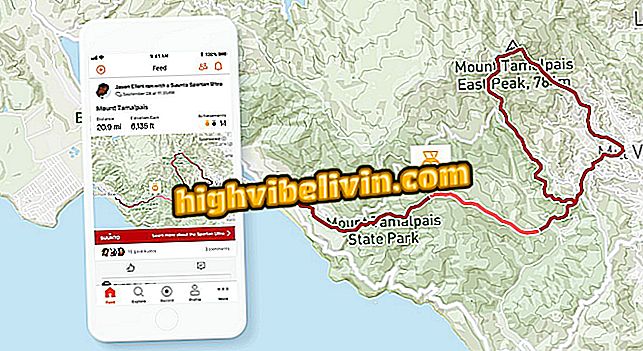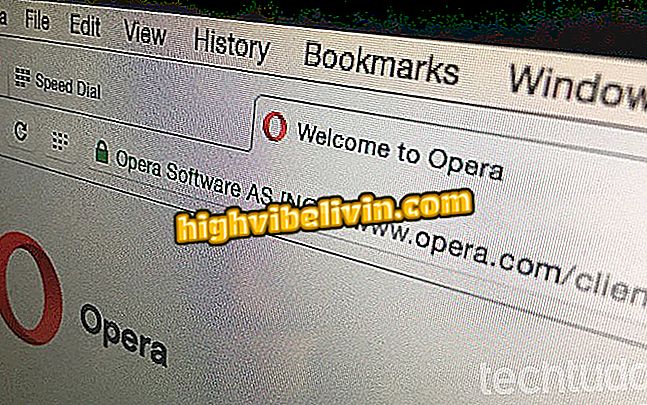Hoe WhatsApp-berichten worden vertaald via SwiftKey voor Android
Het SwiftKey-toetsenbord is in de versie voor Android steeds beter geïntegreerd met de Microsoft Translator. Met Novelty kun je eenvoudig teksten die zijn verzonden en ontvangen naar WhatsApp vertalen, net als bij elke andere app, zonder de chatapp te hoeven verlaten. De functie werkt op dezelfde manier als de concurrent Gboard, die sinds 2017 Google Translator heeft geïntegreerd.
In de onderstaande tutorial leren we hoe je berichten die in WhatsApp zijn ontvangen, kunnen vertalen en ook teksten in een andere taal kunnen verzenden met behulp van het SwiftKey-toetsenbord. De procedure is uitgevoerd op een Moto G5S Plus met Android 8.1 (Oreo).

Leer hoe je WhatsApp-berichten kunt vertalen via SwiftKey voor Android
Wilt u goedkope mobiele telefoon kopen? Vind de beste prijzen op Vergelijk
Inkomende berichten vertalen
Stap 1. Om de nieuwe functie te activeren, drukt u op de "+" knop op de bovenste balk van de SwiftKey en selecteert u het vertaalpictogram, gemarkeerd in de tweede afbeelding hieronder.

SwiftKey toetsenbordbalkvertalingstool voor Android
Stap 2. Een bericht informeert u dat wanneer u de functie gebruikt, de tekst zal worden verzonden naar Microsoft Translator. Druk op de "I Agree" -knop om de handeling te bevestigen. Tik op de dubbele middelste pijl om de richting van de vertaling te wijzigen (in deze afbeelding, ingesteld om te vertalen van Engels naar Portugees). Als u de talen wilt wijzigen, tikt u op het kleine vakje naast de taal en kiest u de gewenste taal.

Instellen van talen en gevoel voor vertaling op het SwiftKey-toetsenbord voor Android
Stap 3. Tik op het bericht dat u wilt vertalen om het te selecteren en druk vervolgens op de kopieerknop. SwiftKey geeft de vertaalde tekst automatisch weer in het vak.

Vertaalde tekst van Engels naar Portugees door het SwiftKey-toetsenbord voor Android
Stuur bericht in een andere taal
Stap 1. Om een bericht te verzenden dat al in WhatsApp is vertaald, voert u de vertaaltool SwiftKey in en kiest u de tweede taal (in dit voorbeeld Frans).

De taal instellen waarnaar het WhatsApp-bericht zal worden vertaald in SwiftKey
Stap 2. Voer het bericht in dat u wilt vertalen naar het tekstveld binnen het SwiftKey-toetsenbord zelf. Inhoud wordt automatisch vertaald in de geselecteerde taal, waarbij berichten tijdens het typen normaal worden getypt. Wanneer u klaar bent, drukt u gewoon op de knop Verzenden op de WhatsApp zoals gewoonlijk.

WhatsApp vertaalde het bericht naar een andere taal met SwiftKey-toetsenbord voor Android
Magische foto die van kleur verandert in WhatsApp, hoe werkt het? Zoeken in Forum

WhatsApp: omschakelen tussen spraak- en videogesprek op de iPhone